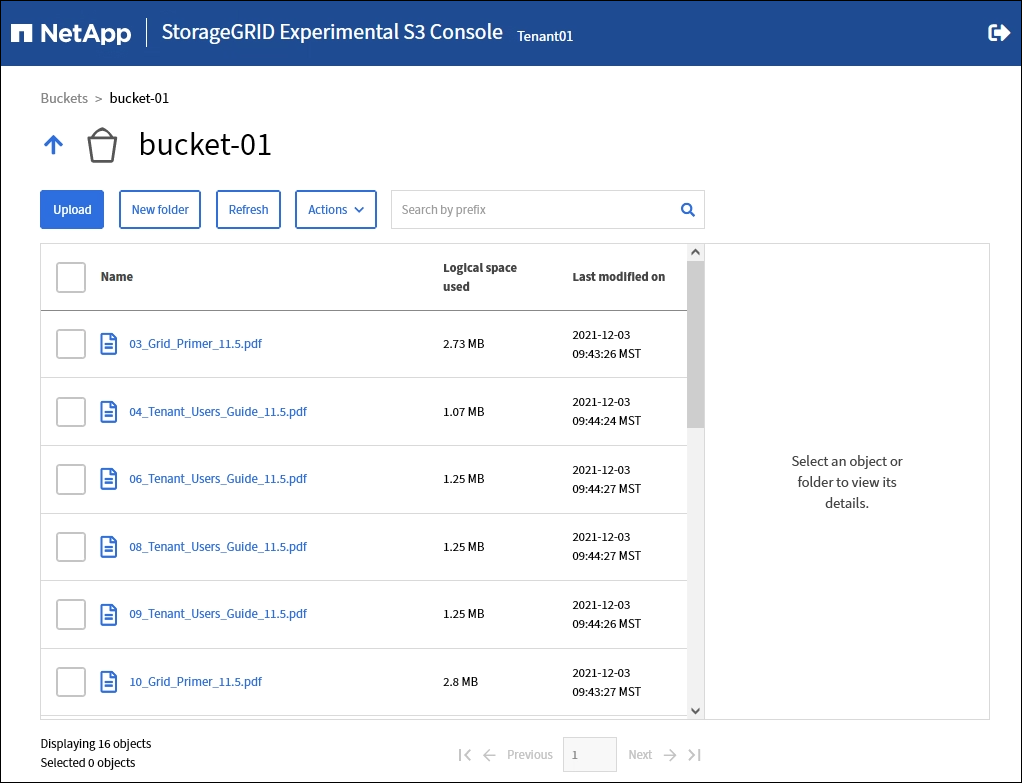Verwenden Sie die Experimental S3-Konsole
 Änderungen vorschlagen
Änderungen vorschlagen


Sie können die Objekte über die S3-Konsole in einem S3-Bucket anzeigen.
Sie können auch S3 Console verwenden, um folgende Aufgaben zu erledigen:
-
Hinzufügen und Löschen von Objekten, Objektversionen und Ordnern
-
Benennen Sie Objekte um
-
Verschieben und Kopieren von Objekten zwischen Buckets und Ordnern
-
Verwalten von Objekt-Tags
-
Zeigen Sie Objektmetadaten an
-
Objekte herunterladen

|
Die S3-Konsole ist als „experimentell“ gekennzeichnet, da sie noch nicht vollständig oder für die Verwendung in einer Produktionsumgebung freigegeben ist. Mandanten sollten die S3-Konsole nur verwenden, wenn sie Funktionen für eine kleine Anzahl von Objekten ausführen, z. B. beim Hochladen von Objekten zur Simulation einer neuen ILM-Richtlinie, bei der Fehlerbehebung von Ingest-Problemen oder bei der Verwendung von Proof-of-Concept- oder nicht-Production-Grids. |
-
Sie sind mit einem beim Mandantenmanager angemeldet "Unterstützter Webbrowser".
-
Sie gehören einer Benutzergruppe an, die über die Root-Zugriffsberechtigung verfügt oder die sowohl die Verwaltung aller Buckets als auch die Verwaltung von Objekten mit der S3-Konsole verfügt "Berechtigungen".
Benutzer, die über die Berechtigung zum Verwalten von Objekten mit S3-Konsole verfügen, aber nicht über die Berechtigung zum Verwalten aller Buckets verfügen, können dennoch direkt zur Experimental S3-Konsole navigieren. -
Sie haben einen Bucket erstellt.
-
Für den Benutzer wurde eine S3-Gruppen- oder Bucket-Richtlinie konfiguriert.
-
Sie kennen die Zugriffsschlüssel-ID und den geheimen Zugriffsschlüssel des Benutzers. Optional haben Sie eine
.csvDatei mit diesen Informationen. Siehe "Anweisungen zum Erstellen von Zugriffsschlüsseln".
-
Wählen Sie Buckets.
-
Wählen Sie
 . Sie können auch über die Seite mit den Bucket-Details auf diesen Link zugreifen.
. Sie können auch über die Seite mit den Bucket-Details auf diesen Link zugreifen. -
Fügen Sie auf der Anmeldeseite Experimental S3 Console die Zugriffsschlüssel-ID und den geheimen Zugriffsschlüssel in die Felder ein. Wählen Sie andernfalls * Zugriffsschlüssel hochladen* aus, und wählen Sie Ihr aus
.csvDatei: -
Wählen Sie Anmelden.
-
Objektmanagement nach Bedarf